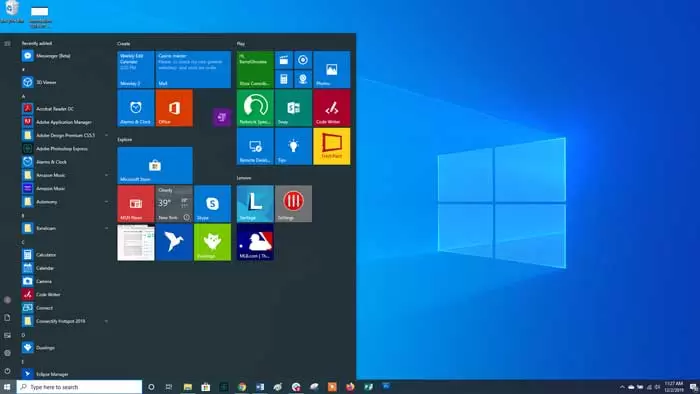Safe Mode یک حالت تشخیصی است که به شما اجازه می دهد از ویندوز با درایورهای ضروری استفاده کنید. اگر در ویندوز با مشکلی روبرو شدید، به کمک راه اندازی مجدد در حالت Safe Mode امکان ادامه کار و عیب یابی را خواهید داشت. درSafe Mode نمی توان هیچ نرم افزاری را نصب کرد.
در حالت Safe Mode، ویندوز ممکن است متفاوت به نظر برسد زیرا از گرافیک حداقلی برای نمایش استفاده می کند. همچنین، عبارت Safe Mode در چهار گوشه صفحه نمایش داده می شود.
توجه: بسته به نسخه Windows شما، برخی از گرافیک ها و اطلاعات موجود در این سند ممکن است کمی متفاوت باشند.
ورود به سیف مود از ویندوز
سیستم عامل خود را برای ورود به سیف مود انتخاب کنید.
۱- بسته به سیستم عامل خود، یکی از موارد زیر را انجام دهید:
- ویندوز ۱۰: گزینه های Recovery را جستجو و باز کنید.
- ویندوز ۸: تنظیمات رایانه را جستجو کرده و باز کنید. روی Update & recovery کلیک کنید سپس روی Recovery ضربه بزنید.
۲- در بخش Advanced startup، روی Restart now کلیک کنید.
۳- روی troubleshoot کلیک کنید.

۴- Advanced options را انتخاب کنید.
۵- بسته به سیستم عامل خود، یکی از موارد زیر را انجام دهید:
- ویندوز ۱۰: روی گزینه See more options Recovery کلیک کنید سپسStartup Settings را انتخاب کنید.
- ویندوز ۸: روی Startup Settings کلیک کنید.
۶- روی Restart کلیک کنید.

رایانه مجددا راه اندازی شده و صفحه Startup Settings دیگری باز می شود که لیستی از گزینه های مختلف راه اندازی را نشان می دهد.
۷- گزینه Safe Mode مورد نظر خود را از فهرست Startup Settings انتخاب کنید:
- برای فعال کردن سیف مود ( Enable Safe Mode)، کلید F4 را فشار دهید. حالت Safe Mode ویندوز را با حداقل درایورها و سرویس ها بوت می کند.
- کلید F5 را برای فعال کردن Safe Mode with Networking فشار دهید.Safe Mode with Networking ویندوز را در سیف مورد بوت کرده و امکان دسترسی به اینترنت و شبکه را فراهم می کند.
- کلید F6 را برای Enable Safe Mode with Command Prompt فشار دهید. Safe Mode with Command Prompt ویندوز را در حالت Safe Mode با Command Prompt بوت می کند. معمولا، فقط متخصصان فناوری اطلاعات از این حالت استفاده می کنند.

۸- با نام حساب و گذرواژه خود وارد رایانه شوید.
توجه: برای ورود به سیستم در سیف مود باید نام و گذرواژه ورود حساب ویندوز خود را وارد کنید. نمی توانید با استفاده از روش دیگری مانند شماره شناسایی شخصی (PIN) یا اثر انگشت این کار را انجام دهید.
رایانه در سیف مود باز خواهد شد.
۹- پس از اتمام عیب یابی، با کلیک روی Start از حالت Safe Mode خارج شوید.
۱۰- روی Power کلیک کنید، سپس Restart را انتخاب کنید.
رایانه به شکل معمول شروع بکار می کند.
ورود به سیف مود از خارج از ویندوز
وقتی ویندوز به درستی شروع به کار نمی کند، ممکن است از شما خواسته شود که در حالت بازیابی شروع بکار کنید. در این صورت، صفحه Choose an option نمایش داده می شود.
اگر صفحه Choose an option نمایش داده نمی شود، رایانه خود را خاموش کنید. رایانه را روشن کرده و چند بار کلید esc را فشار دهید تا منوی Startup باز شود. با فشار دادن F11، بازیابی سیستم را شروع کنید سپس از مراحل زیر برای بوت کردن ویندوز در سیف مود استفاده کنید.
۱- اگر از شما خواسته شد، طرح صفحه کلید خود را انتخاب کنید، سپس در صفحه Choose an option، روی Troubleshoot کلیک کنید.

۲- روی Advanced options کلیک کنید.
۳- روی Startup Settings کلیک کنید. اگر گزینه Startup Settings نمایش داده نشد، مراحل مربوط به ورود به سیف مود بدون دسترسی بهStartup Settings را دنبال کنید.

۴- رویRestart کلیک کنید.

رایانه مجددا راه اندازی شده و صفحهStartup Settings دیگری باز می شود که لیستی از گزینه های مختلف راه اندازی را نشان می دهد.
۵- گزینه Safe Mode مورد نظر خود را از فهرست Startup Settings انتخاب کنید:
- برای فعال کردن سیف مود ( Enable Safe Mode، کلید F4 را فشار دهید. حالت Safe Mode ویندوز را با حداقل درایورها و سرویس ها بوت می کند.
- کلید F5 را برای فعال کردن Safe Mode with Networking فشار دهید. Safe Mode with Networking ویندوز را در سیف مورد بوت کرده و امکان دسترسی به اینترنت و شبکه را فراهم می کند.
- کلید F6 را برای Enable Safe Mode with Command Prompt فشار دهید. Safe Mode with Command Prompt ویندوز را در حالت Safe Mode با Command Prompt بوت می کند. معمولا، فقط متخصصان فناوری اطلاعات از این حالت استفاده می کنند.

۶- در صورت درخواست، نوع زبان صفحه کلید خود را انتخاب کنید و با نام حسابی که دارایAdmin Rights است وارد سیستم شوید.
توجه: برای ورود به سیستم در سیف مود باید نام و گذرواژه ورود حساب ویندوز خود را وارد کنید. نمی توانید با استفاده از روش دیگری مانند شماره شناسایی شخصی (PIN) یا اثر انگشت این کار را انجام دهید.
رایانه دسک تاپ را در سیف مود بوت خواهد کرد.
۷- پس از اتمام عیب یابی، با کلیک روی Start از حالت Safe Mode خارج شوید.
روی Power کلیک کرده، سپس Restart را انتخاب کنید.
رایانه به طور معمول شروع به کار می کند.
ورود به سیف مود بدون دسترسی به Startup Settings
در برخی موارد، گزینه Startup Settings نمایش داده نمی شود. با استفاده از Command Prompt ویندوز را در حالت Safe Mode باز کنید.
۱- رایانه خود را روشن کرده و چند بار کلید esc را فشار دهید تا منوی Startup باز شود.
۲- با فشار دادن F11، بازیابی سیستم را شروع کنید. در صورت درخواست، طرح بندی صفحه کلید را انتخاب کنید.
۳- صفحه Choose an option نمایش داده می شود. روی Troubleshoot کلیک کنید.
۴- Advanced options را انتخاب کنید.
۵- روی Command Prompt کلیک کنید تا پنجره Command Prompt باز شود. برای ادامه کار ممکن است لازم باشد حساب خود را انتخاب کرده و رمز ورود را وارد کنید.

۶- دستور لازم برای گزینه Safe Mode مورد نظر را وارد کنید. اطلاعات را دقیق وارد کنید.
- برای Enable Safe Mode دستور زیر را تایپ کنید:
bcdedit /set {default} safeboot minimal و Enter را فشار دهید.
- برای Enable Safe Mode with Networking دستور زیر را تایپ کنید:
bcdedit /set {default} safeboot network و Enter را فشار دهید.
- برای Safe Mode with Command Prompt دستور زیر را تایپ کنید:
bcdedit / set {default} safeboot minimum و Enter را فشار دهید سپس دستور زیر را تایپ کنید:
bcdedit /set {default} safebootalternateshell yes و Enter را فشار دهید.
در صورتی که دستور را به درستی وارد کرده باشیدThe operation completed successfully نمایش داده می شود
۷- پنجره Command Prompt را با کلیک روی X در گوشه بالا سمت راست ببندید.
۸- صفحه Choose an option نمایش داده می شود.Continue را انتخاب کرده و با نام حساب کاربری و رمز ورود خود به سیستم Windows وارد شوید.
توجه: برای ورود به سیستم در سیف مود باید نام و رمز ورود حساب ویندوز خود را وارد کنید. نمی توانید با استفاده از روش دیگری مانند شماره شناسایی شخصی (PIN) یا اثر انگشت این کار را انجام دهید.
رایانه دسک تاپ را در سیف مود بوت خواهد کرد.
خارج شدن از سیف مود
در بیشتر موارد، با راه اندازی مجدد رایانه می توانید از حالت Safe Mode خارج شوید. اگر با استفاده از Command Prompt وارد حالت Safe Mode شده باشید، با راه اندازی مجدد رایانه از حالت Safe Mode خارج نمی شود.
۱- رایانه خود را خاموش کنید، سپس آن را روشن کرده و چند بار کلید esc را فشار دهید تا منوی Startup باز شود.
۲- با فشار دادن F11، بازیابی سیستم را شروع کنید. در صورت درخواست، نوع زبان صفحه کلید را انتخاب کنید.
۳- صفحه Choose an option نمایش داده می شود. روی Troubleshoot کلیک کنید.
۴- Advanced options را انتخاب کنید.
۵- روی Command Prompt کلیک کنید تا پنجره Command Prompt باز شود. برای ادامه کار ممکن است لازم باشد حساب خود را انتخاب کرده و رمز ورود را وارد کنید.

۶- برای خروج از سیف مود، دستور زیر را تایپ کنید:
bcdedit /deletevalue {default} safeboot و Enter را فشار دهید.
۷- پنجره Command Prompt را با کلیک روی X در گوشه بالا سمت راست ببندید.
۸- صفحه Choose an option نمایش داده می شود. Continue را انتخاب کنید.
رایانه به طور معمول شروع به کار می کند.
ورود به سیف مود در ویندوز ۷ و نسخه های قبل از آن
۱- رایانه خود را روشن یا راه اندازی مجدد کنید. قبل از ظاهر شدن آرم ویندوز، کلید F8 را پایین نگه دارید.
۲- یک منو ظاهر می شود. اکنون می توانید کلید F8 را رها کنید. با استفاده از کلیدهای جهت دار سیف مود را انتخاب کنید (اگر برای حل مشکل خود باید از اینترنت استفاده کنید Safe Mode with Networking را انتخاب کنید)، سپس Enter را فشار دهید.
۳- رایانه شما در سیف مود راه اندازی خواهد شد.